ግራፊክስን ከሌላ አንግል ለማየት ፣ ፍጽምና የጎደለው የሞኒተር ቦታን ለማስተካከል ወይም ጓደኛን ለማሾፍ ማያ ገጹን መገልበጥ ያስፈልግዎታል? ማያ ገጹን ለመገልበጥ ምክንያትዎ ምንም ይሁን ምን ፣ በቀላሉ ሊያደርጉት ይችላሉ።
ደረጃ
ዘዴ 1 ከ 3 - ዊንዶውስ
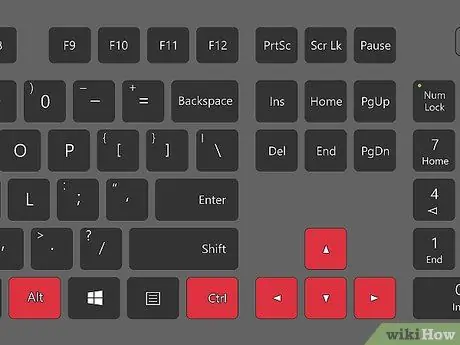
ደረጃ 1. የአቋራጭ ቁልፎችን ይሞክሩ።
የ Intel ግራፊክስ ካርድ የሚጠቀሙ ከሆነ ማያ ገጹን ለመገልበጥ የሚከተለውን አቋራጭ መጠቀም ይችላሉ። አቋራጩ ካልሰራ ቀጣዩን ደረጃ ያንብቡ።
- Ctrl+Alt+↓ - የማያ ገጹን ማሳያ ያንሸራትቱ።
- Ctrl+Alt+→ - የማያ ገጹን ማሳያ በ 90 ° ወደ ቀኝ ያሽከረክራል።
- Ctrl+Alt+← - የማሳያ ማሳያውን በግራ በኩል በ 90 ° ያሽከረክራል።
- Ctrl+Alt+↑ - ነባሪውን የማያ ገጽ አቀማመጥ ወደነበረበት ይመልሳል።
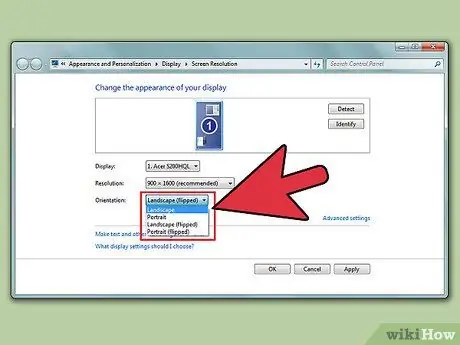
ደረጃ 2. አቋራጭ ካልሰራ ማያ ገጹን በማያ ገጹ ጥራት ወይም በማሳያ ባሕሪዎች መስኮት በኩል ለማሽከርከር ይሞክሩ።
በዴስክቶፕዎ ላይ በቀኝ ጠቅ ያድርጉ ፣ ከዚያ የማያ ገጽ ጥራት ይምረጡ። ዊንዶውስ ኤክስፒን የሚጠቀሙ ከሆነ ባሕሪያትን ጠቅ ያድርጉ ፣ ከዚያ ማሳያ ጠቅ ያድርጉ።
የማያ ገጽ ማሳያውን ለመምረጥ የአቀማመጥ ምናሌውን ይጠቀሙ። ለውጦችዎን እስካልቆዩ ድረስ በጥቂት ሰከንዶች ውስጥ ዕይታው ወደነበረበት ይመለሳል።
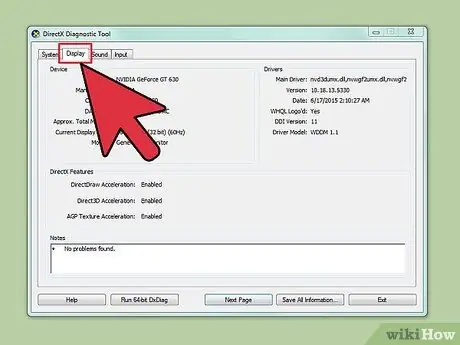
ደረጃ 3. በኮምፒተርዎ ውስጥ ጥቅም ላይ የዋለውን የግራፊክስ ካርድ ይወቁ።
የማሳያ ማሳያውን የማሽከርከር ሂደት እንደ ግራፊክስ ካርድ ይለያያል ፣ እና የግራፊክስ ካርድ ነጂው የዊንዶውስ ማዞሪያ ቅንብሮችን ሊሽር ይችላል። በኮምፒተርዎ ውስጥ ጥቅም ላይ የዋለውን የግራፊክስ ካርድ ዓይነት ማወቅ የማዞሪያ ቅንብሮችን ለማግኘት ቀላል ያደርገዋል።
- Win+R ን ይጫኑ ፣ ከዚያ dxdiag ይተይቡ። DirectX የምርመራ መሣሪያ ይከፈታል።
- የማሳያ ትርን ጠቅ ያድርጉ። የግራፊክስ ካርድዎ NVIDIA ከሆነ ቀጣዩን ደረጃ ያንብቡ ፣ እና የግራፊክስ ካርድዎ ATI/AMD ከሆነ ደረጃ 5 ን ያንብቡ።
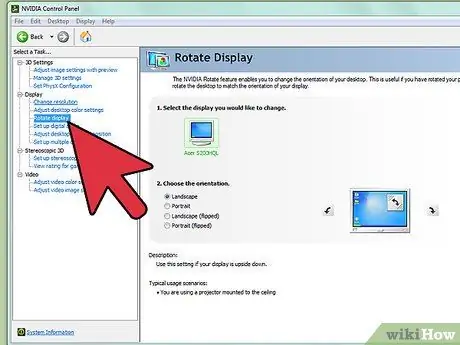
ደረጃ 4. በ NVIDIA ግራፊክስ ካርድ በኮምፒተር ላይ የማያ ገጽ ማሳያውን ያሽከርክሩ።
የማያ ገጹን ማሳያ ለማሽከርከር የ NVIDIA የቁጥጥር ፓነልን መጠቀም ይችላሉ። የ AMD/ATI ግራፊክስ ካርድ የሚጠቀሙ ከሆነ ቀጣዮቹን ደረጃዎች ያንብቡ።
- ዴስክቶፕን በቀኝ ጠቅ ያድርጉ ፣ ከዚያ “NVIDIA የቁጥጥር ፓነል” ን ይምረጡ።
- በግራ ምናሌው ፣ በማሳያ ምድብ ስር ፣ የማሽከርከር ማሳያ ይምረጡ።
- ለማሽከርከር የሚፈልጉትን ማያ ገጽ ይምረጡ።
- የማያ ገጹን አቀማመጥ ይምረጡ ፣ ወይም ማያ ገጹን በ 90 ° ለማሽከርከር ቁልፎቹን ይጠቀሙ።
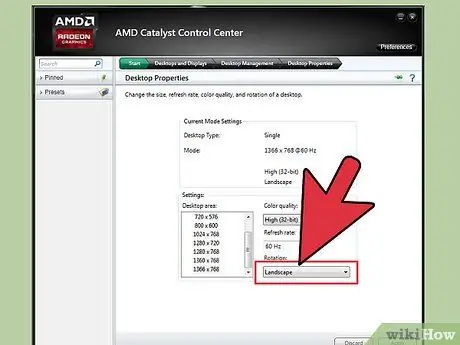
ደረጃ 5. በ ATI/AMD ግራፊክስ ካርድ በኮምፒተር ላይ የማያ ገጽ ማሳያውን ያሽከርክሩ።
የማያ ገጽ ማሳያውን ለማሽከርከር የ Catalyst Control Center ን መጠቀም ይችላሉ።
- ዴስክቶፕን በቀኝ ጠቅ ያድርጉ ፣ ከዚያ “የካታላይት መቆጣጠሪያ ማዕከል” ን ይምረጡ።
- በጋራ ማሳያ ተግባራት ስር ዴስክቶፕን አሽከርክር የሚለውን ይምረጡ። ይህ አማራጭ ካልታየ ነጂውን ማዘመን ያስፈልግዎታል ፣ ይህም በሚቀጥለው ደረጃ ይብራራል።
- ለማሽከርከር የሚፈልጉትን ማያ ገጽ ይምረጡ።
- የማያ ገጽ አቀማመጥን ይምረጡ።
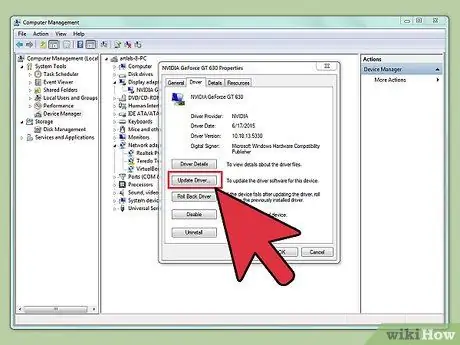
ደረጃ 6. ማያ ገጹን ማሽከርከር ካልቻሉ እባክዎን ሾፌሩን ያዘምኑ።
ማያ ገጹን ማሽከርከር እንዳይችሉ የሚያደርግዎት በጣም የተለመደው ችግር ጊዜው ያለፈበት የአሽከርካሪው ስሪት ነው። ነጂውን ወደ አዲስ ስሪት ማዘመን በአጠቃላይ ማያ ገጹን እንዲያሽከረክሩ ያስችልዎታል። እንዲሁም ፣ ነጂዎቹን በማዘመን ፣ የግራፊክስ ካርድዎ እንዲሁ ተጨማሪ አፈፃፀም ሊያገኝ ይችላል።
- በግራፊክስ ካርድዎ ዓይነት ላይ በመመስረት NVIDIA ወይም AMD ጣቢያውን ይጎብኙ። የግራፊክስ ካርድዎን ዓይነት የማያውቁ ከሆነ ፣ DirectX Diagnostic Tool ን ለማሄድ ደረጃ 3 ን ይከተሉ።
- ጣቢያው የግራፊክስ ካርድዎን ዓይነት ለመለየት ወይም ከ DirectX ዲያግኖስቲክስ መሣሪያ መረጃውን በጣቢያው ላይ የግራፊክስ ካርድ ሞዴሉን ለማግኘት የራስ-መፈለጊያ ፕሮግራም ያሂዱ።
- የቅርብ ጊዜዎቹን ነጂዎች ያውርዱ እና ይጫኑ። የመጫኛ ፕሮግራሙ አሮጌውን ሾፌር በአዲሱ ሾፌር ይተካዋል። በአጠቃላይ ተጠቃሚዎች የመጫኛ ቅንብሮችን መለወጥ አያስፈልጋቸውም።
- ማያ ገጹን እንደገና ለማሽከርከር ይሞክሩ። በአዲሱ ሾፌር ማያ ገጹን ለማሽከርከር ከላይ ያለውን ዘዴ መጠቀም መቻል አለብዎት።
ዘዴ 2 ከ 3 - ማክ ኦኤስ ኤክስ
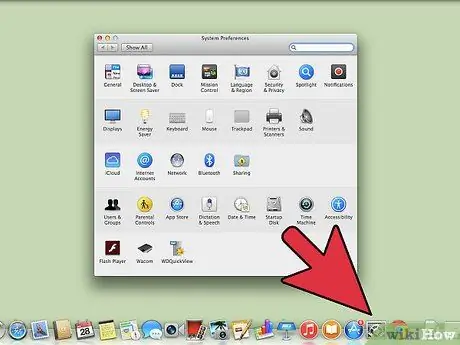
ደረጃ 1. የአፕል ምናሌውን ጠቅ ያድርጉ ፣ ከዚያ የስርዓት ምርጫዎችን ይምረጡ።
OS X Mavericks (10.9) ወይም ከዚያ በታች የሚጠቀሙ ከሆነ የእርስዎን Mac ማንኛውንም ማያ ገጽ እንዲያሽከረክር ማስገደድ ይችላሉ ፣ ግን OS X Yosemite የማያ ገጽ-ጨዋታ ባህሪን የሚደገፉ ማያ ገጾችን ብቻ ይገድባል።
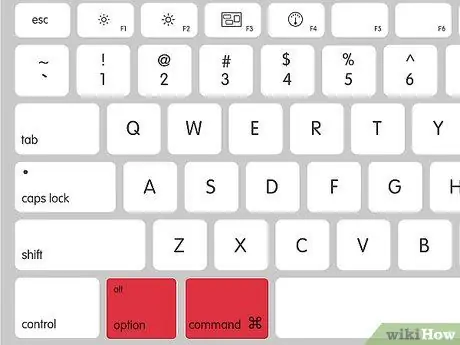
ደረጃ 2. የማሳያዎቹን አማራጭ ይክፈቱ።
የማሽከርከር አማራጭ በእርስዎ OS OS ስሪት ላይ በመመስረት በተለየ ምናሌ ውስጥ ይገኛል።
- Mavericks (10.9) እና ቀደም ብሎ - Command+⌥ አማራጭን ይያዙ ፣ ከዚያ ማሳያዎችን ጠቅ ያድርጉ።
- ዮሰማይት (10.10) እና በኋላ - የማሳያዎችን አማራጭ ጠቅ ያድርጉ። በ OS X Yosemite ውስጥ የማሳያ አማራጮችን ለመክፈት Command+⌥ አማራጭን መጠቀም ከባድ ስህተቶችን ያስከትላል።

ደረጃ 3. አሽከርክርን ጠቅ ያድርጉ ፣ ከዚያ የማያ ገጽ አቀማመጥን ይምረጡ።
በ OS X ዮሰማይት እና ከዚያ በላይ ያለውን የማሽከርከር ምናሌ ካላገኙ ማያዎ ይህንን ተግባር አይደግፍም። በአጠቃላይ የማክቡክ እና የኢማክ ውስጣዊ ማያ ገጽ አይሽከረከርም።
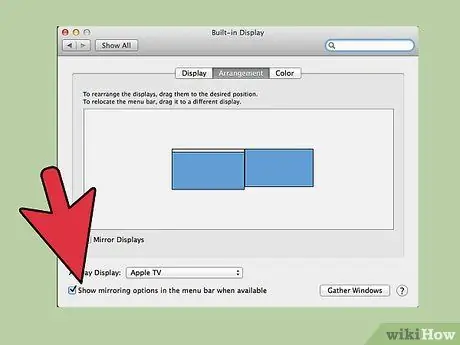
ደረጃ 4. በ OS X Yosemite ውስጥ የዝግጅት ትርን ጠቅ ያድርጉ።
OS X Yosemite ን እየተጠቀሙ ከሆነ እና በርካታ ማያ ገጾች ከተገናኙ ፣ መላው ማያ ገጽ እንዲሁ ይሽከረከራል። ወደ የዝግጅት ትር በመሄድ መላውን ማያ ገጽ እንዳይሽከረከር መከላከል ይችላሉ ፣ ከዚያ የመስታወት ማሳያ ሳጥኑን ምልክት ያንሱ
ዘዴ 3 ከ 3 - Chrome OS

ደረጃ 1. በቁልፍ ሰሌዳው ላይ አቋራጭ ይጠቀሙ።
Ctrl+⇧ Shift+rotate ን ይጫኑ። ይህ አቋራጭ የኮምፒተርን ማያ ገጽ በ 90 ዲግሪ ያሽከረክራል። እስከሚወዱት ድረስ ማያ ገጹን ሌላ 90 ዲግሪ ለማሽከርከር ይድገሙት።







